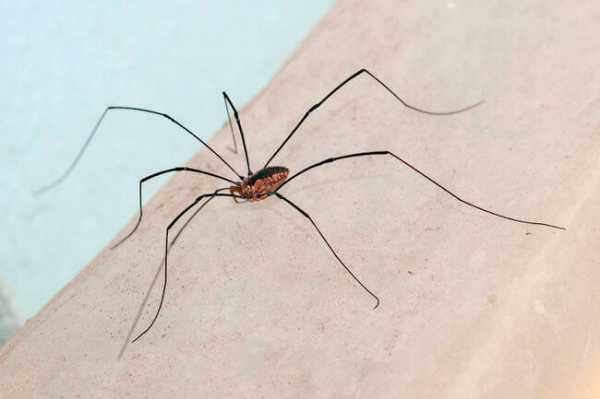Как правильно чистить от пыли ноутбук
Как почистить ноутбук от пыли
Как персональный компьютер, его портативный аналог оснащен системой вентиляции, которая защищает устройство от перегрева. Именно система охлаждения - слабое место ноутбука. Внутри накапливаются мельчайший мусор и пыль, которые проникают далеко под корпус. Скорость накапливания пыли будет зависеть от конструкции и насколько аккуратно пользователь обращался с ноутбуком. Слой становится все толще; в итоге он напоминает войлок, по-другому «валенок».Что происходит с ПК:
- сильно нагревается;
- процессор издает шум, который нарастает;
- вентилятор не справляется со своей задачей;
- программы зависают;
- клавиши залипают;
- включение занимает много времени;
- при перегреве устройства, оно несанкционированно отключается.
Все эти вещи могут указывать на то, что лэптоп нуждается в чистке. Есть также программы для диагностики температурного режима. Показатели свыше 70 градусов — признак возможного перегрева из-за загрязнений.
Возможные последствия сильного загрязнения
Со временем постоянный перегрев ноутбука может привести к большим проблемам, чем экстренное завершение работ, в числе которых отказ системы охлаждения, отклеившийся от видеопроцессора радиатор, возгорание микросхем и самого переносного компьютера.
Виды очистки
Существуют два типа – поверхностная и глубокая. При глубокой прибор необходимо разобрать, тщательно протереть все детали, полностью избавив от загрязнений.
Поверхностная подразумевает внешний уход за ноутбуком. Клавиатура с внешней стороны, монитор, выдувание пыли через решетку вентилятора и радиатора. Такая очистка большей частью профилактическая. Устройство будет дольше оставаться в строю. Поверхностная «уборка» имеет значение не только для эстетики, но для здоровья пользователя, ведь на клавиатуре скапливается огромное количество микробов.
Если же на лицо все признаки серьезного загрязнения, полной очистки не избежать. Проще потратить время на удаление грязи, чем платить за ремонт.
Инструменты
Какие инструменты выбрать, готовясь к «генеральной уборке»:
- Пылесос/фен для всасывания/выдувания пыли. Если пылесос обладает обеими функциями, можно воспользоваться только им.
- Баллончик сжатого воздуха. Аэрозоль выполняют ту же функцию, как фен.
- Мягкие кисточки, маленькие щетки для очищения клавиатуры и других деталей. Для этой же цели можно использовать ватные палочки или тампоны.
- Салфетка из микрофибры для протирания.
- Набор отверток. Отвертки разных диаметров понадобятся при разборке.
- Машинное масло для смазки кулера.
- Изопропиловый спирт для протирки микросхем.
- Плоскогубцы. Специальные плоскогубцы используются для снятия экрана.
- Термопаста. После очищения деталей, потребуется заменить термопасту для лучшего охлаждения компьютера.
Как почистить ноутбук от пыли, не разбирая?
Поверхностная «уборка» без разборки достаточно простая процедура, которую легко провести дома. Для избавления от грязи можно вооружиться пылесосом, феном или баллончиком. Не помешают специальные чистящие салфетки.
Вентиляционные решетки находятся на днище, они засасывают воздух внутрь, есть еще одна решетка на боку, откуда воздух выдувается. Именно эти места и нужно прочистить в первую очередь.
Если прибор слишком запылился, не подвергаясь чистке больше трех лет, чистить его поверхностно опасно, поскольку большое количество плотной пыли осядет на вентиляторе, выведя его из строя.
Перед тем как «продуть» портативный компьютер, ватными палочками можно прочистить вентиляционные решетки.
Порядок действий:
- Выключить ноутбук.
- Поставить ребром, как книгу.
- Пылесос по очереди приставить к вентиляционным решеткам, держа около 2 минут у каждой.
- Повторить процедуру с феном у радиатора.
- Снова пройтись пылесосом.
За счет длинного тонкого носика, баллончик хорошо подходит для входного вентиляционного отверстия. Достаточно ввести носик внутрь. Воздух «запустит» вентилятор, сдувая с него мусор. Как это сделать с помощью аэрозоля:
- Выключить ноутбук.
- Поставить ребром.
- Продуть выходные вентиляционные решетки.
- Вернуть устройство в нормальное положение.
- Продуть входные отверстия.
- Выдуть сор между клавиш.
- Для закрепления эффекта можно воспользоваться пылесосом.
Остается только «косметическое» наведение красоты – приведение в порядок дисплея и клавиш. Польза от таких мероприятий сугубо индивидуальна, определяясь конструкцией ноутбука.

Полная очистка в домашних условиях
Приступая к «генеральной уборке» важно обладать хотя бы базовыми навыками разборки. Необходимо очистить корпус, материнскую плату, радиатор, процессор, видеокарту. В случае, если пользователь не уверен, что ничего не повредит, задачу лучше доверить специалистам.
Перед процедурой очищения любую технику необходимо полностью обесточить. Для этого нужно завершить работу, отключить лэптоп от сети, извлечь батарею-аккумулятор. Иначе вы рискуете нанести травму себе и вывести прибор из строя.
Если пользователь не очень опытен в разборке, то стоит снимать процесс на камеру. С помощью фотографий процесс обратной сборки пройдет быстрее, главное, при фотографировании не пропускать этапов. Стоит поискать в сети ролик с особенностями конструкции той же модели, чтобы все сделать правильно и ничего не повредить.
Клавиатура
Клавиатура чуть ли не самый грязный предмет в доме, начинать следует именно с нее. Если она не очень грязная, достаточно протереть ее с внешней стороны. Для этого можно использовать чистящие салфетки для техники. Можно заменить их обычной тканью и мылом, они не хуже справятся с грязными отпечатками.
- Смочить ткань и отжать, чтобы не стекала вода.
- Слегка намылить.
- Протереть клавиши, удаляя внешние загрязнения.
- Смочить чистую ткань и выжать.
- Снова протереть, удаляя мыло.
- Вытереть насухо салфеткой.
Вместо мыла можно взять чистящие средства или разведенный спирт, главное, чтобы это не повредило маркировке клавиш. Такие средства могут стереть краску. Если эта неприятность все-таки случилась, на помощь придут специальные наклейки.
Если клавиши слишком грязные, можно их снять с помощью ножа, замочить в воде с моющим средством. Чтобы расположить их после просушки правильно, можно сделать снимок клавиатуры.
Чтобы почистить клавиатуру внутри, нужно осторожно снять ее с корпуса, чтобы не повредить шлейф. Этот совет применим ко всем остальным манипуляциям, поскольку это не единственный шлейф в конструкции.
Разъемы
USB и прочие разъемы тоже загрязняются, из-за чего могут наблюдаться перебои с подключением мышки, телефона, флэш-карт. Для очищения подойдет кисточка с длинными щетинками. Если разъем узкий и она не пролезает, можно вырезать из ненужной пластиковой карточки узкую полоску по размерам порта, обклеить липучкой. Необходимо смочить щеточку или липучку в спирту, дать подсохнуть. Легкими движениями, без усилий, прочистить разъемы от грязи. Затем продуть порты баллончиком со сжатым воздухом.
Открытие задней крышки
Требуется перевернуть ноутбук. Чтобы добраться до деталей, нуждающихся в уборке, нужно открутить болты, удерживающие заднюю панель. Открученные болты следует складывать в подготовленную емкость или пакетик, чтобы они не потерялись. Не стоит открывать крышку силой, если она не поддается, лучше лишний раз проверить, все ли болты откручены. Сняв панель, с помощью салфетки протереть ее изнутри.
Кулер и радиатор
Открутив винты, которые удерживают вентилятор, отложить их в другое место, чтобы не спутались с остальными. Вытащив вентилятор, щеточкой или ватными тампонами протереть лопасти, продуть воздухом. Если вентилятор плохо крутится, смазать ротор машинным маслом. Достаточно одной капли внутрь. Затем вернуть вентилятор на место, прокрутив.
Особенное внимание уделить радиатору, который является самым большим скоплением пыли. Следует тщательно его очистить от остатков термопасты.
Материнская плата, видеокарта
Вытащив из корпуса материнскую плату, можно считать, что половина дела сделана. Действовать предельно осторожно, поскольку это самая хрупкая часть ноутбука. По поверхности пройтись мягкой кисточкой слегка смоченной в спирту и обдуть из баллончика или фена все микросхемы, не пропуская ни одного запыленного контакта.
Читайте также: Пылевые клещи. Найти и победить!Видеопроцессор из слота следует вынимать аккуратно. Оттянуть педаль соккета вбок и поднять вверх. Когда педаль примет вертикальное положение, процессор взять за бока и вынуть из соккета. Контакты протереть обычным ластиком или ушной палочкой смоченной в спирте.
Замена термопасты
Полный разбор охлаждающей системы подразумевает замену термопасты. Сначала сухой салфеткой удалить остатки старой термопасты. Если паста сухая, можно смочить салфетку спиртом. На поверхности процессора и радиатора нельзя оставлять царапин.
Перед нанесением состава нужно убедиться, что поверхности чистые и блестят. Термопасту наносить в небольшом количестве, аккуратно распределяя по пластине радиатора и видеокарте пальцем или лопаточкой, которая обычно прилагается к термопасте в комплекте.
Обратная сборка
Видеокарту вернуть в разъем, прижимая пальцем, закрутить болты. Удерживать пальцем ее необходимо для того, чтобы под ней не образовалось воздушных пузырей. Вернуть на место остальные детали, пользуясь сделанными фотографиями.
Экран
Дисплей ни в коем случае нельзя протирать спиртосодержащими составами, от этого экран портится. Для бережного очищения следует выбрать салфетки для жидкокристаллических поверхностей или спреи для телевизоров. Нанести небольшое количество спрея на дисплей, растереть салфеткой, не оставляя разводов.

Особенности ноутбуков различных фирм
Процесс очистки моделей от различных производителей практически идентичен, меняется только процесс снятия задней крышки, изъятия кулера и радиатора.
У переносных ПК Lenovo и Aser простая конструкция. Достаточно вынуть аккумулятор, снять крышку над вентилятором, открутив болты.
Компания Lenovo разработала программу Lenovo Energy Management, которая, в режиме «Удаление пыли», ускоряет работу вентилятора и помогает избавляться от сора. Аналог программы у Hewlett Packard — HP CoolSense. Технология определяет, на какой поверхности используется устройство, подбирая подходящий режим производительности и системы охлаждения.
Asus Eee PC придется буквально разбирать по частям, потому что доступ к кулеру затруднен, как у многих моделей Hewlett Packard.
При разборке Samsung и Asus К снимается вся задняя панель, а иногда клавиатура.
Чистка в специализированных сервисных центрах в период гарантийного обслуживания и стоимость услуги
Чтобы прочистить кулер, можно воспользоваться услугами сервисного центра. Это не входит в обслуживание, что четко прописано в гарантийном талоне любого производителя, т.е. услуга будет платной.
Когда лэптоп был разобран, почищен дома, гарантия прекращает свое действие. В центре это узнают по поврежденной пломбе и поцарапанным винтам.
Почистить ноутбук можно в любой ремонтной мастерской за час. Цены в среднем составляют от 500 до 2000 рублей.
Как часто требуется очистка
Лучшее время для первой очистки – после истечения гарантии. Acer, Asus, Samsung, HP, IBM, Lenovo рекомендуют проводить чистку минимум раз в год. Модели подороже от производителей SONY, HP и Asus потребуют внимания через два года. Apple без перебоев будет работать до трех лет. Во многом периодичность очистки зависит от условий эксплуатации. При использовании ноутбука на твердой поверхности в чистой комнате, чистка понадобится позже. В среднем, устройство необходимо чистить раз в год-полтора.
Как избежать частого загрязнения
Чтобы не выдувать пыль из устройства постоянно, достаточно вооружиться простыми советами:
- Использовать ноутбук на жесткой поверхности. Помещая компьютер на колени или кровать, пользователь перекрывает доступ воздуха и внутрь засасывается мелкий мусор.
- Не стоит перекусывать, работая за компьютером. Крошки попадут внутрь. А опрокинутый чай или кофе и вовсе убьет прибор.
- При окончании работы, лэптоп стоит отключить, чтобы он не работал вхолостую.
- USB-кулер даст дополнительный охлаждающий эффект, но не поможет избежать пыли.
Ноутбук – это мощный портативный компьютер, а его чистота – залог безопасности и надежности устройства.
domopravitelnitsa.com
Как правильно чистить системный блок пк и ноутбука от мусора
 Здравствуйте! Иногда любимый комп начинает очень сильно лагать и греться, словно бы его возраст перевалил за третий десяток. Обычно это значит, что персональный компьютер или ноутбук пора очистить от пыли и мусора, ведь, если не чистить его вовремя, всякой ерунды там скапливается слишком много. Эта процедура не слишком сложная, но она требует наличия дополнительных и хорошо развитых навыков работы с компом.
Здравствуйте! Иногда любимый комп начинает очень сильно лагать и греться, словно бы его возраст перевалил за третий десяток. Обычно это значит, что персональный компьютер или ноутбук пора очистить от пыли и мусора, ведь, если не чистить его вовремя, всякой ерунды там скапливается слишком много. Эта процедура не слишком сложная, но она требует наличия дополнительных и хорошо развитых навыков работы с компом.
Нужно ли чистить компьютер или ноутбук от пыли и мусора внутри
Очистка системного блока ― это очень полезное действие, особенно если комп начал постоянно тормозить. На первый взгляд этот компонент не несет в себе слишком важной роли: всего лишь «коробка» для хранения других компонентов. Но на самом деле системник охраняет все комплектующие от грязи и пыли.

Но со временем под напором мусора падет и он. Если корпус будет покрыт толстым слоем пыли, она очень скоро окажется на материнке или видеокарте. И тогда вам придется произвести своеобразное ускорение, смахнув многовековой слой.
Учтите! Для разборки и чистки вам понадобится набор отверток.
к меню ↑
Чем лучше почистить компьютер или ноутбук от мусора и пыли - все средства и наборы
В различных объявлениях мастеров можно встретить фразы наподобие «Мы чистим системные блоки правильно». Под этой формулировкой зачастую скрывается использование специальных наборов. И действительно, если комп сильно лагает и тупит, без специальных средств не обойтись. Только с ними черный корпус вновь приобретет свой родной белый оттенок.

Современный рынок предлагает:
- Салфетки.
- Спреи.
- Гели.
- Пены.
Как правило, используются они в связке. Моющее средство наносится на корпус, после чего аккуратно удаляется при помощи салфетки. При необходимости процедуру повторяют несколько раз.
Чтобы не закупать каждый компонент по отдельности, производители придумали особые наборы. В них входят сразу несколько моющих средств от одной фирмы, их же салфетки, а также несколько щеточек и палочек для чистки труднодоступных мест.
Существует еще ряд средств для чистки ПК вручную, но о них мы расскажем уже в следующем подзаголовке.
Сжатый воздух, пылесос, жидкость, баллон, кисточка, компрессор для чистки ноутбука или компьютера
Чтобы не жаловаться на то, что компьютер не запускается или сам выключается после уборки, лучше использовать не подручные средства, а специально предназначенные для этого вещи. О некоторых мы сейчас и расскажем.
Баллон со сжатым воздухом ― полезная вещь, чья суть раскрыта прямо в названии. Он работает по довольно простому принципу: навести на пыль, нажать кнопку, разогнать грязь. Правда, делать это лучше на клеенке, чтобы не замусорить собственную комнату.

Пылесос работает по тому же принципу. Все современные механизмы можно переключить в режим выдува воздуха. После этого мощную машину нужно только направить на системник ― и дело в шляпе.
О различных жидкостях для чистки мы уже говорили немного выше. Принцип их действия очень прост: необходимо нанести средство на салфетку и отполировать грязное место. Спиртовая основа отлично справляется с различным мусором, налипшим за время работы ― вся пыль остается на антистатической тряпке.
Не меньшей популярностью пользуются и кисточки разного размера, как правило, продающиеся в наборах. Они позволяют эффективно почистить не слишком большую область, но прекрасно справляются с труднодоступными местами. Кистью достаточно просто счистить пыль широкими размашистыми движениями.
Компрессор работает по принципу мощнейшего пылесоса на выдуве. На колоссальной скорости он выпускает весь хранящийся воздух, тем самым продувая системник. Пользоваться им легко ― достаточно просто нажать на кнопку на корпусе.
Внимание! Перед чисткой правильно организуйте рабочее место. Если пыль перелетит с корпуса на материнку, толку от уборки не будет.
к меню ↑
Как разобрать системный блок компьютера для чистки
Если вы уже решились провести глобальную физическую чистку самостоятельно, избавиться от ненужного мусора, приготовьтесь к тому, что системник придется разбирать. Ни одна мощная и глобальная чистка невозможна, если вы просто протрете тряпочкой внешний корпус.


Воспользуйтесь следующей последовательностью действий:
- Возьмите набор небольших отверток.
- Найдите несколько болтов на одной из боковых крышек корпуса и открутите их.
- Аккуратно снимите крышки корпуса и достаньте все комплектующие (для этого нужно обладать действительно хорошими навыками; непрофессионалам не повторять). Если вы новичок, снятия крышек будет достаточно.
Если у вас снимаются обе крышки, открутите их все.
Как самостоятельно очистить компьютер или сервер от мусора, пыли и грязи
Почистить компьютер в домашних условиях довольно просто, но лучше не использовать для этого подручные средства или не жаловаться на то, что комп перестал работать. Используйте любое из средств, описанных выше. Их можно приобрести в специализированных магазинах. Допускается также применение антистатических салфеток для мебели и иных поверхностей.

Делайте следующее:
- Прочистите загрязненные места щеточкой.
- Продуйте комп от скоплений пыли.
- Протрите корпус гелем и салфеткой.
к меню ↑
Как разобрать ноутбук для чистки
Чтобы провести «оптимизацию» на нетбуке или ноутбуке, очистив железо от пятен, устройство также необходимо разобрать. Это не слишком сложно, но не стоит заниматься разборкой, если гарантия еще не кончилась. Лучше отнесите машину в сервисный центр.

При помощи набора небольших отверток открутите болты на задней крышке. Обычно они спрятаны под резиновыми ножками. После этого сдвиньте пластик на себя, стараясь его не сломать.
Учтите! Разные ноутбуки разбираются по-разному. Лучше поищите видео инструкцию в интернете.
Если вы хотите хвастаться, что почистили ноутбук полностью после того, как он постоянно зависал, аккуратно разберите его по инструкции выше. Тут также рекомендуется использовать специальные средства, о которых написано выше.

Единственное отличие от чистки ПК: компоненты вынимать не стоит. Вы можете очень легко их повредить.
к меню ↑
Ультразвуковая чистка ноутбука и системного блока
 Если баллончика со сжатым воздухом недостаточно, а чистку вам вообще нужно провести после залития, делать это своими руками не стоит. Обратитесь к мастерам, в чьем арсенале имеется ультразвук.
Если баллончика со сжатым воздухом недостаточно, а чистку вам вообще нужно провести после залития, делать это своими руками не стоит. Обратитесь к мастерам, в чьем арсенале имеется ультразвук.
Ультразвуковая чистка ― это не слишком простая процедура, проходящая при помощи ультразвуковых волн. Она позволяет полностью избавиться от мусора и высушить залитые водой компоненты.
После чистки не запускается компьютер или включается и тормозит - что случилось
Иногда глубокая чистка перед продажей к добру не приводит ― комп просто перестает работать. В таком случае вам придется выделить немного времени на исправление собственных ошибок довольно простым способом.\

Если что-то не работает ― значит, вы просто неправильно разместили все компоненты. Они задевают или перекрывают друг друга, что никогда не заканчивается добром. Разберите блок и соберите его заново, все проверив.
к меню ↑
Почему после чистки ноутбука он не включается, греется, не работает тачпад и другие кнопки
Аналогична ситуация и с ноутбуком ― если самая лучшая чистка что-то сломала, значит, проблема в сборке. Зачастую многие не до конца закрывают заднюю панель или случайно разъединяют контакты устройств внутри корпуса.

Разберите, проверьте ― и все будет просто супер.
Выводы
Если вы уверены в своих силах, начинайте разборку и чистку. Но, если вам кажется, что обратно собрать системный блок или ноутбук вы не сможете, ― лучше не беритесь разбирать. Обратитесь сразу к нормальному мастеру.
к меню ↑
Плюсы и минусы
Плюсы чистки:
- Компьютер или ноут перестает греться.
- Пыль не оседает на других компонентах.
Минусы чистки:
- Не всегда получается собрать все обратно.
Видеообзор
nashkomp.ru
Простой способ почистить ноутбук от пыли
Практически каждый, кто пользуется ноутбуком для работы или игр, сталкивался с возникшим непонятно откуда странным шумом, вибрацией или ухудшением работы всей системы в целом. Чаще всего такие нарушения могут быть связаны с запылением процессора, что влияет на его функционирование.
Если не чистить ноутбук от пыли, особенно если он не чистился ни разу после покупки, то никто не может с точностью сказать, как долго проработает система, которая не может захватить поток свежего воздуха для своего охлаждения.
Нужно ли чистить ноутбук от пыли
Стоит отметить, что все технологически важные системы такой техники собраны в довольно тесном корпусе, из-за чего последняя имеет свойство нагреваться, порой слишком сильно. Вследствие такой особенности работа ноутбука может существенно затормаживаться и ухудшаться.
Даже вентиляционная решетка, которая имеет выход наружу, подвержена забиванию пылью из окружающего пространства. Поэтому охладитель перестает работать правильно, а результатом этого сбоя является шум системы и периодическое выключение ноутбука.
Именно поэтому настолько важно проводить периодическую очистку внутренностей ноутбука от пыли и скопившегося там мусора. Только так можно надеяться на продолжительную службу техники без досадных сбоев в ее работе.
Как часто надо чистить вентилятор ноутбука
Как правило, нормальные условия его эксплуатации, а именно установка на рабочем столе и ежедневное выключение после завершения работы, позволяют совершать эту процедуру не чаще, чем раз в два года. Однако в тех случаях, когда владелец техники курит рядом с нею или в помещении, где используется ноутбук, проводится ремонт или бегают домашние животные, этот срок нужно в значительной степени сократить.
Очень важно внимательно отслеживать температуру процессора. Можно установить в системе специальную программу, к примеру, SpeedFan, которая позволит определить время, когда нужно проводить очистку техники.
Помимо общей запыленности, сигналом к тому что ноутбук следует почистить от пыли, могут послужить следующие признаки:
- внезапноеотключение процессора;
- замедление работы системы, в тех случаях, когда требуется решение каких-либо задач;
- нагревание корпуса и сильный шум.
Для того чтобы не приходилось ремонтировать вполне исправный ноутбук, нужно тщательно наблюдать за его работой, и, при необходимости, своевременно очищать скопившуюся пыль.
Чаще всего частички пыли скапливаются непосредственно на вентиляторах, которые отвечают за функционирование системы охлаждения. Перед тем как начать самому чистить ноутбук от пыли, стоит подумать, сумеете ли вы разобраться в тонкостях системы и ничего не повредить в ней.
Первое, на что стоит обратить внимание, это местонахождение вентиляционной решетки, как правило, она расположена на днище конструкции, а отдельный выход для воздуха находится на боковой панели.
Как почистить ноутбук пылесосом
Одни считают, что такая уборка способна нанести вред технике, другие приводят доводы в пользу такого метода.
Если относится к процессу с тщательностью и аккуратностью, при помощи пылесоса можно удалить большую часть скопившейся пыли, тем самым улучшив работу.
Проводить эту операцию нужно следующим образом:
Почистить ноутбук от пыли не разбирая можно так же с помощью пылесоса. Выключенный ноутбук положите так, чтобы вентиляционное отверстие было сверху. Включите пылесос на минимальную мощность и прочистите поверхность вентиляции. Если пыль осталась в отверстиях, воспользуйтесь насадкой-щеткой для мебели от пылесоса.

Сжатый воздух
- нужно просунуть носик баллончика в отверстия вентиляции;
- надавить на распылитель;
- вентилятор будет вращаться, а пыль слетит с него.

Фен
Фен можно применять по аналогии с первыми двумя методами, только на подачу нужно установить прохладный воздух.
Для того чтобы техника радовала бесперебойной работой, нужно проводить регулярную очистку от пыли. Только так процессор будет постоянно находиться в работоспособном состоянии и служить много лет.
Как почистить вентилятор ноутбука от пыли
Чистка ноутбука от пыли предполагает тщательное удаление последней с вентилятора. Добраться до него можно следующим образом:
- снять заднюю панель с ноутбука;
- разобрать охлаждающую систему, для этого требуется открутить крепления и болты;
- теперь можно удалить старую термопасту и заменить ее на новую;
- на этом этапе можно снять вентилятор и тщательно продуть его сжатым воздухом или пылесосом;
- не следует забывать о радиаторе, его нужно вытереть сухой материей от пыли, а если она не удаляется, можно взять влажную салфетку;
- теперь нужно собрать все детали на место и тщательно их прикрутить.

Как почистить макбук
В принципе, вне зависимости от марки такой аппаратуры, процедура очищения практически не изменяется.
Можно отметить несколько этапов удаления пыли с макбука:
Сколько стоит почистить ноутбук в сервисе
Очистка ноутбуков от пыли это не слишком простое занятие для любителей, которые незнакомы с основами устройства компьютерных систем. Поэтому и разбор ноутбуков и последующее возвращение на место всех элементов системы могут вызвать немало затруднений у таких пользователей.
Специально для того чтобы не допустить порчи техники из-за неквалифицированного вмешательства в систему и создана услуга по очищению ноутбуков от пыли и загрязнений, которую оказывают профессиональные программисты.
Они быстро и качественно проведут такие манипуляции:
- разберут корпус;
- снимут вентилятор и сопутствующие элементы;
- очистят внутренние загрязнения;
- заменят термопасту;
- протрут материнскую плату с применением специальных веществ;
- соберут технику и протестируют ее.
Такая работа может занять от получаса до трех часов, в зависимости от сложности техники и уровня ее загрязненности. Стоимость подобных услуг варьируется от 500 до 2 000 рублей. Однако выполненный фронт работ стоит того, потому что специалисты сделают все аккуратно и качественно. Поэтому волноваться о том, заработает ли техника после такой очистки, не придется.
Как видно, очищение ноутбука любой модели не займёт слишком много времени, однако, польза от такой процедуры будет несомненной. Техника будет работать в полную силу и с лёгкостью справляться даже с самыми трудными задачами, а срок эксплуатации регулярно очищаемого изделия в значительной степени продлится.
dekormyhome.ru
Инструкция — как правильно почистить ноутбук от пыли
Новый, только что купленный ноутбук, будет работать быстро и стабильно, радуя своего хозяина. Но пройдет некоторое время – и работа его замедлится, увеличится издаваемый им шум, повысится температура поверхностей. Все это – признак накопления пыли внутри ноутбука. Пыль всасывается вместе с воздухом при работе охлаждающей системы и оседает на комплектующих: материнской плате, винчестере, радиаторах и вентиляторах.
Это может привести к выходу из строя какой-нибудь детали, и чтобы это не произошло, нужно время от времени чистить ноутбук от пыли. Конечно же, проще всего обратиться в сервисный центр. Но если вы чувствуете, что в силах самостоятельно справиться с этой задачей – сделайте это собственноручно.
Способы очистки
Самый простой способ чистки – продуть ноутбук пылесосом или компрессором. Но нужно помнить, что слишком большое давление воздуха может повредить какие-нибудь компоненты внутри корпуса, поэтому нужно осторожно подходить к данному процессу. Чистка производится только в выключенном состоянии. Если же результат вас не устроит – переходите к разборке и чистке.
Прежде всего, стоит уяснить, что при должной осторожности и аккуратности чистка ноутбука не нанесет ему никакого вреда. Главное – запомнить расположение всех винтиков и мелких деталей, чтобы после сборки не осталось лишних. Итак, вам понадобится отвертка, баллончик со сжатым воздухом или пылесос с самой маленькой насадкой, а также инструкция к ноутбуку – в ней можно найти рекомендации по разборке ноутбука.

Сначала нужно отключить устройство от сети, выключить его и вытащить батарею. Затем, вооружившись инструкцией, приступить к разборке – снять крышку и вентиляторы. Помните – нельзя прикасаться к материнской плате, если на ней есть пыль – аккуратно сдуйте ее пылесосом. Нельзя использовать тряпочки или вату для чистки – они могут повредить материнскую плату и стать причиной замыкания. Основное внимание уделите радиаторам и вентиляторам – на них пыль скапливается чаще всего. Используйте пылесос и кисточки для очистки этих комплектующих от пыли.

Многие вентиляторы можно отсоединять, что облегчает их чистку. Можно капнуть немного машинного масла на ось вентилятора – это увеличит срок его эксплуатации. После того, как произведете чистку, приступайте к сборке ноутбука. Помните, что делать это нужно осторожно, не прилагайте излишних усилий при установке компонентов, чтобы не повредить их. Теперь, когда вы знаете, как почистить ноутбук, вы больше никогда не столкнетесь с его перегревом, медленной работой или повышением уровня шума вентиляторов. И помните, что замедлить процесс накопления пыли внутри ноутбука поможет правильная эксплуатация его. Старайтесь ставить устройство на твердую поверхность, так как при эксплуатации на одеялах или покрывалах ноутбук гораздо быстрее забьется пылью.
mansbest.ru